10 weniger bekannte Funktionen für Ihre Samsung Galaxy Watch
Samsung bietet eine große Auswahl an Smartwatches, von budgetfreundlichen bis hin zu Flaggschiffen, die alle mit praktischen Funktionen ausgestattet sind. Inzwischen wissen wir, dass das Tracking von Trainings, die Überwachung der Herzfrequenz und die Anzeige Ihrer Benachrichtigungen die grundlegenden Funktionen sind, die wir von jeder Smartwatch erwarten.
In diesem Artikel werfen wir einen Blick auf die 10 weniger bekannten Funktionen Ihrer Galaxy Watch, damit Sie sie optimal nutzen können.
1. Passen Sie Ihr Zifferblatt mit einem Outfit oder Objekt an
Wenn Sie gerne Accessoires tragen, die zu Ihrem Outfit passen, ist diese Funktion genau das Richtige für Sie. Mit der Funktion Mein Stil können Sie ein benutzerdefiniertes Zifferblatt erstellen, das zu Ihrer Kleidung passt. Mal sehen wie.
- Starten Sie die Galaxy Wearable- App.
- Gehen Sie zu Zifferblätter > Mein Stil > Anpassen .
- Jetzt können Sie entweder auf das Kamerasymbol tippen, um ein Bild von Ihrem Outfit zu machen, oder eines hochladen, indem Sie auf das Galeriesymbol tippen.
- Sie sehen eine Reihe von vorgeschlagenen Hintergründen mit ähnlichen Farben wie Ihr Outfit. Wählen Sie eine aus, und wählen Sie dann ein Muster und ein Erscheinungsbild der Uhr aus.
- Wenn Sie fertig sind, tippen Sie auf Speichern .
2. Sparen Sie Batterie, indem Sie den Nur-Uhr-Modus verwenden
Wenn der Akku Ihrer Galaxy-Smartwatch fast leer ist, kann Ihnen der Modus „Nur ansehen“ dabei helfen, etwas Saft zu sparen, um etwas länger zu halten. In diesem Modus funktioniert Ihre Uhr wie eine normale Uhr – intelligente Funktionen wie Benachrichtigungen, Zifferblätter und mehr werden deaktiviert, um die Akkulaufzeit zu verlängern.
Sehen wir uns an, wie Sie diese Funktion aktivieren können.
- Öffnen Sie die Einstellungen auf Ihrer Galaxy Watch.
- Suchen und tippen Sie auf Akku .
- Suchen und tippen Sie auf Nur ansehen und wählen Sie dann Einschalten, um die Funktion zu aktivieren.
- Tippen Sie nach der Aktivierung auf die Home- Taste, um die Uhrzeit anzuzeigen.
3. Verbessern Sie die Anzeige mit Graustufen und negativen Farben
Samsung Galaxy-Uhren verfügen über Funktionen, die das Erlebnis und die Benutzerfreundlichkeit des Geräts für Benutzer mit Sehbehinderungen verbessern können. Dies sind die Farbfunktionen Graustufen und Negativ. Wenn Sie sie aktivieren, werden die Farben der Uhranzeige geändert, sodass Benutzer mit besonderen Bedürfnissen das Gerät problemlos verwenden können.
Der Graustufenmodus stellt die Anzeige Ihrer Uhr auf Schwarzweiß ein – das schont die Augen und spart gleichzeitig Batterie. Die Funktion Negative Farbe zeigt die Umkehrung der normalen Farben auf Ihrem Zifferblatt an.
- Gehen Sie auf Ihrer Galaxy Watch zu Einstellungen .
- Gehen Sie zu Barrierefreiheit > Sichtbarkeitsverbesserungen .
- Schalten Sie die Farbfunktionen Graustufen oder Negativ um .
Sie können beide Funktionen gleichzeitig aktivieren, um eine Graustufen- und Negativanzeige zu erstellen.
4. Gießen Sie Wasser aus Ihren Lautsprechern
Ihre Galaxy Watch verfügt über eine IP68-Einstufung für Staub- und Wasserbeständigkeit, sodass Sie während des Tragens sogar ein kurzes Bad im Pool nehmen können. Aber während die internen Komponenten der Uhr sicher sind, kann in den Lautsprechereinheiten Ihrer Uhr nach dem Schwimmen manchmal etwas Wasser stecken.
Glücklicherweise können Sie die Funktion Wasser auswerfen verwenden, um Wasser aus den Lautsprechern der Uhr abzulassen. Nach der Aktivierung erzeugt das Gerät ultra-niederfrequente Schallwellen von den Lautsprechern, die das Wasser aus dem Lautsprecherhohlraum herausdrücken.
So können Sie diese Funktion aktivieren.
- Gehen Sie zu Einstellungen .
- Wählen Sie Erweitert > Wassersperre .
- Tippen Sie auf Wasser mit Ton ausstoßen .
- Tippen Sie auf Ton abspielen .
Bei einigen Varianten der Galaxy Watch finden Sie stattdessen die Funktion Wasser auswerfen direkt im Abschnitt Erweitert.
Diese Funktion ist nur auf Galaxy Active 2, Galaxy Watch und Galaxy Watch 3 verfügbar.
5. Steuern Sie die Kamera Ihres Telefons mit Ihrer Galaxy Watch
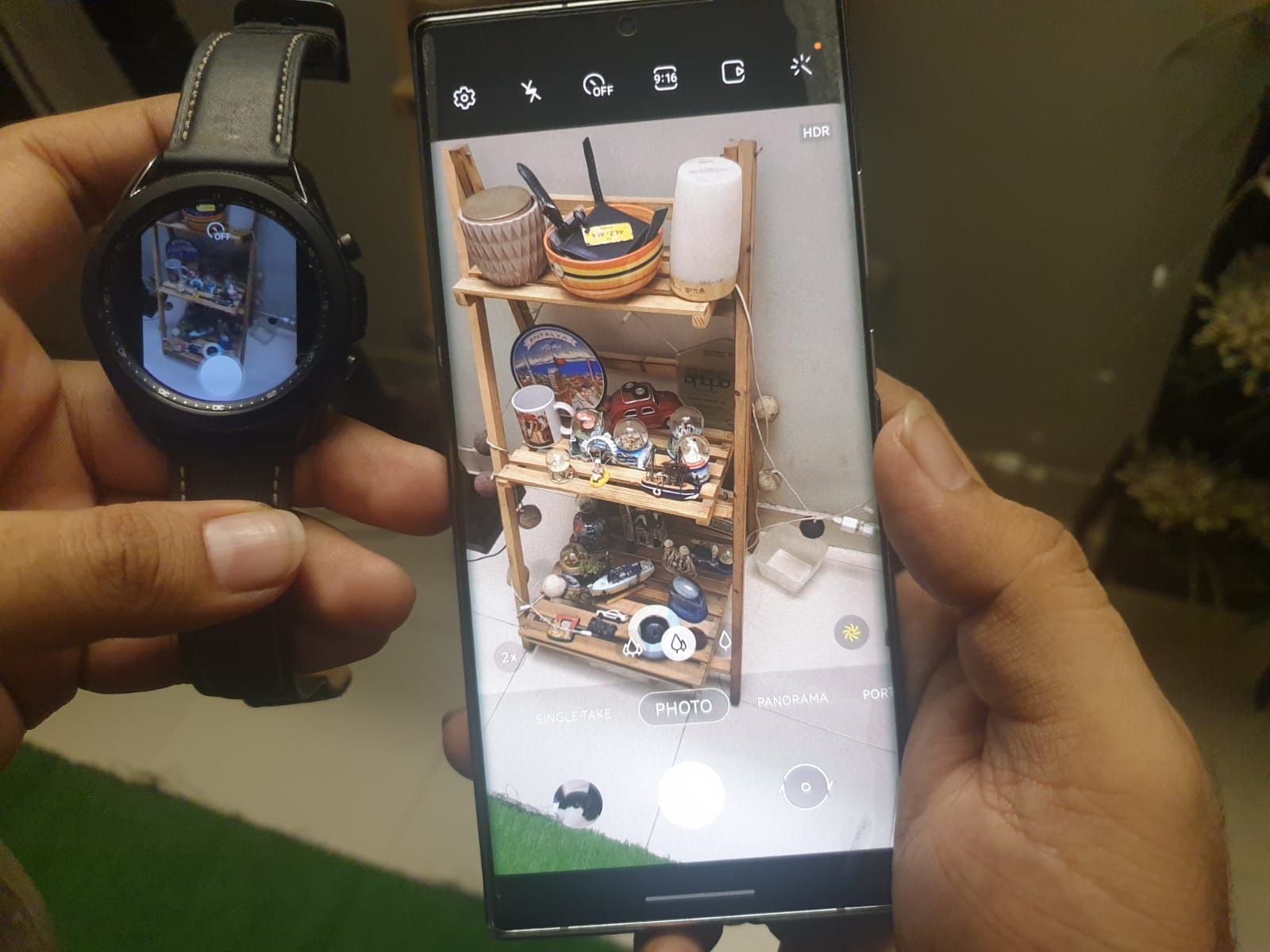
Eine der coolsten Funktionen Ihrer Galaxy Smartwatch ist, dass Sie sie als Kamera-Fernbedienung verwenden können, um die Kamera Ihres Telefons zu steuern. Sie können dies über die Kamera-Controller-App tun. Wenn es nicht auf Ihrer Uhr vorinstalliert ist, können Sie es im Galaxy App Store herunterladen.
Von dort öffnen Sie einfach die App. Dadurch wird die Kamera-App Ihres Smartphones geöffnet, sodass Sie sie mit Ihrer Uhr aus der Ferne steuern können. Auf diese Weise können Sie auch aus der Ferne Fotos und Videos von Ihrem Telefon aufnehmen, was Gruppen-Selfies einfacher macht.
Beachten Sie, dass die Kamera-Controller-App nur mit dem Galaxy S9 oder höher kompatibel ist.
6. Verwenden Sie die Touch-Bezel-Funktion, um durch die Menüs zu blättern
Die Touch-Lünettenfunktion der Galaxy Watch Active, Galaxy Watch Active 2 und Galaxy Watch 4 ermöglicht es der digitalen Lünette, als digitaler Rotator zu fungieren. Sie können damit schneller durch Menüs blättern. So aktivieren Sie es:
- Öffnen Sie die Einstellungen auf Ihrer Uhr.
- Tippen Sie auf „ Allgemein“ für Watch 4 und auf „ Erweitert“ für andere Modelle.
- Tippen Sie auf Touch-Lünette , um sie einzuschalten.
7. Schneller Zugriff auf Werkzeuge mit einem Zwei-Finger-Triple-Tap
Wenn es eine Funktion gibt, die Sie sofort verwenden möchten, ohne sie in den Einstellungen finden zu müssen, z. B. Bixby- oder Graustufenmodus, können Sie sie öffnen, indem Sie mit zwei Fingern dreimal auf den Bildschirm tippen. Sehen wir uns an, wie Sie die Funktion Ihrer Wahl für den schnellen Zugriff auswählen.
- Öffnen Sie die Einstellungen auf Ihrer Uhr.
- Gehen Sie zu Eingabehilfen > Erweiterte Einstellungen .
- Tippen Sie auf Dreifaches Tippen mit zwei Fingern .
- Wählen Sie die Funktion aus, auf die Sie mit dieser Geste zugreifen möchten.
8. Passen Sie die Benachrichtigungen an, die Sie auf Ihrer Uhr sehen
Obwohl Ihre Galaxy Watch fast alle Benachrichtigungen auf Ihrem Telefon anzeigen kann, möchten Sie vielleicht nicht von jeder einzelnen gestört werden. So steuern Sie diese Benachrichtigungen.
- Starten Sie die Galaxy Wearable- App auf Ihrem Telefon.
- Gehen Sie zu Einstellungen > Benachrichtigungen .
- Tippen Sie auf Benachrichtigungen verwalten oder Apps, um Benachrichtigungen von zu erhalten .
- Wählen Sie Apps nach Ihren Wünschen aus/ab.
9. Laden Sie Spotify-Tracks herunter, um sie offline anzuhören
Wenn Sie Ihr Telefon nicht mit sich herumtragen möchten, aber trotzdem Ihre Spotify-Playlist hören möchten, können Sie dies mit Ihrer Galaxy-Smartwatch tun – auch wenn Sie offline sind!
Öffnen Sie einfach die Spotify-App auf Ihrer Uhr und suchen und laden Sie Ihre Lieblingstitel herunter. Nach dem Herunterladen können Sie Ihre Titel auf Ihren Galaxy-Ohrhörern oder über den Lautsprecher der Smartwatch anhören, ohne online sein oder Ihr Telefon tragen zu müssen.
Dazu benötigen Sie ein Premium-Spotify-Konto.
10. SOS-Nachrichten senden
Wenn Sie sich in einem Notfall befinden und eine SOS-Nachricht senden müssen, aber keinen einfachen Zugriff auf Ihr Telefon haben, kann Ihnen die Funktion SOS-Anfragen senden helfen. Sie können eine Nachricht senden oder Ihren Standort mit Ihren ausgewählten Kontakten teilen.
- Öffnen Sie die Galaxy Wearable- App auf Ihrem Telefon.
- Scrollen Sie nach unten und tippen Sie auf SOS-Anfragen senden .
- Fügen Sie Ihre Notfallkontakte hinzu.
- Um die SOS-Nachricht zu senden, müssen Sie die Home- Taste dreimal drücken.
Nutzen Sie Ihre Galaxy Smartwatch in vollen Zügen
Wenn Sie eine Galaxy Watch besitzen, wissen Sie wahrscheinlich alles über die Fitnessfunktionen, aber Smartwatches haben noch viel mehr zu bieten. Mit diesen 10 weniger bekannten Funktionen Ihrer Galaxy Smartwatch können Sie sicher sein, dass Sie sie optimal nutzen.
